Conversia DVD-urilor în format DivX popular ;-) (MPEG-4)
Deci, vom converti DVD-ul la DivX. Această procedură poate fi împărțită în mai multe etape:Etapa de conversie - o puteți face în două moduri:
"Dull Conversion" - se aplică în cazul în care nimic nu trebuie corectat; ca rezultat, veți obține un film finit și apoi puteți trece imediat la etapa a patra
Pregătirea pentru înregistrarea pe CD-ROM. De obicei, filmul este destul de mare (2 părți aproximativ ocupă 1100-1400 MB) și pentru a înregistra un film pe un disc, fișierul trebuie să fie tăiat în bucăți de 640 sau 700 MB, în funcție de "gol".
Introduceți direct pe CD-ROM.
Considerăm, de asemenea, „conversie prost“, ca cel mai simplu și mai simplu mod de a obține copii de înaltă calitate ale DVD-ROM ... Acum vă spun mai multe despre fiecare dintre etapele acestei proceduri.
În opinia noastră, cel mai bun program pentru copierea fișierelor ".vob" de pe un DVD pe un hard disk este utilitarul "vobdec + 0311" și interfața pentru acesta "VobDecGUI". Explicăm de ce: în filmele moderne (exemplul căruia se numără celebrul "Matrix"), modul "Multiangle" este din ce în ce mai utilizat când scenele filmului sunt filmate din diferite puncte de vedere. Dacă un astfel de film este pur și simplu copiat pe disc (cu deprotejare), atunci când îl convertiți va avea un efect neplăcut de repetare a fragmentelor de mai multe ori. "Vobdec + 0311" determină automat modul "Multiangle" și evită efectul de repetare neplăcut. În plus, acest utilitar găsește cu ușurință cheile și elimină protecția. J
Dacă cineva nu este mulțumit de programul pentru orice motiv, puteți utiliza «DeCSS 1.2.1b», «DeMPAA 1.1», «DOD DVD Speed Ripper v1.1», «VOBDec quintuplets» ... Astfel de programe sunt multe și pentru a găsi acestea pot fi găsite aici în secțiunea "Ripping Utilities".
Cum se utilizează FlaskMpeg
Mai întâi, deschideți fișierul pentru procesare - "File -> Open File".
dacă numele fișierelor sunt în ordine și ați selectat primul fișier, atunci "Flask" va adăuga automat toate fișierele următoare:
Apoi, apăsând alternativ, „0“ (. Corespunzător pista audio 0x80 AC3) la „2“ (. Piesă audio AC3 0h82 corespunzătoare) (În funcție de numărul de piese din fișier) definesc o piesă dorită:
După aceea, selectăm din meniul "Opțiuni -> Selectați formatul de ieșire -> Ieșire AVI" și "Opțiuni -> Opțiuni globale de proiect (Export film)". Acum este momentul să vă uitați mai îndeaproape la filele "Flag MPEG Options".
În fila "Video", setați "Time Base (fps)" la "23,976":
După aceste manipulări simple, puteți începe procesarea filmului făcând clic pe butonul "Afișează tabloul de ieșire":

În fereastra care apare, faceți clic pe "Resetare setare". apoi activați modul "Crop" și folosiți butoanele "+", "-" pentru a seta dimensiunea ferestrei la dimensiunea filmului (adică ștergeți barele negre). De asemenea, puteți modifica rezoluția filmului cu ajutorul butoanelor "+", "-" din tabelul "Output Size". După toate modificările, faceți clic pe butonul "Ascundeți". Nu uitați că rezoluția ar trebui să fie un multiplu de 16. Dacă faci un film full-screen, obligația de a se conforma cu două condiții: rezoluția trebuie să fie nu mai mult de 640 * 480 (disponibil de mai jos), modul «Reconstruirea imagini progresive» (vostanovlenie scanare progresivă) ar trebui să fie dezactivat.
Mai mult, pentru "copierea proastă" este necesar să setați parametrii fila "Audio" ca în imaginea de mai jos:
Aici trebuie să facem câteva comentarii - dacă aveți o placă de sunet mai vechi, care nu suportă o frecvență de eșantionare de 48000 Hz, metoda de copiere „greu de cap“ nu este pentru tine! O altă metodă de codificare va fi un material separat, dar acesta este ...
Centrul «postprocesare» se aprinde «HQ» (calitate maximă) și «Păstrați raportul de aspect» (păstra raportul de aspect original), celelalte câmpuri sunt completate automat după ce am stabilit dimensiunea ferestrei și rezoluția filmului.
"Fișiere" - specificați calea către care va fi înregistrat filmul primit. Aici totul este clar și este dificil să fii confuză. Singurul lucru la care aș vrea să atrag atenția este disponibilitatea spațiului liber pe unitatea unde va fi înregistrat filmul.
Și, în final, ultima filă este "General". nu trebuie să schimbați nimic.
Acest lucru se încheie cu setările parametrilor, rămâne să setați parametrii codec-urilor
Pentru a configura parametrii codecului, reveniți la meniul "Opțiuni". Selectați "Opțiuni -> Opțiune pentru formatul de ieșire":
În cele mai recente versiuni ale "Flask" este deja construit "Avi Plugin", trebuie doar să setăm parametrii:
Rămâne foarte puțin - alegeți "Codec video: DivX ;-) Mpeg 4 Motion Motion". Acest lucru este foarte important dacă doriți să obțineți o calitate înaltă! «Cadrul cheie = fiecare 1 sec». pentru a căuta rapid fragmente (înapoi) ale filmului în viitor. Cu restul parametrilor pe care îl puteți juca, dar "Data Rate" nu este acceptat să fie făcut sub 910.
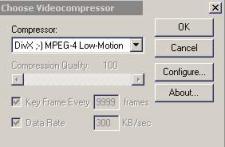

Și, în final, toate setările sunt gata - trebuie doar să faceți clic pe "Start Convertire" din meniul "Run".
- 2 gălbenușuri de ou
- 2 lingurite de oțet de vin alb
- 1/2 linguriță de sare
- 300 ml ulei de măsline extra virgin (10 fl oz)

Aparent, băieții nu au dezamăgit și ";-)" nu este ultima lor glumă. În general, "vom ajunge la curent cu tehnologiile noastre pentru a permite tuturor să creeze, să vizioneze și să transfere video în bandă largă - și tu o să ne ajuți să facem asta" ... Apropo, pe site, programatorii sunt recrutați pentru acest proiect, astfel încât oricine poate îndrăzni!